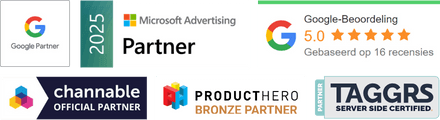Server-side tagging wordt steeds belangrijker vanwege de groeiende focus op privacy, wat resulteert in een aanzienlijk verlies van conversiedata. Dit varieert gemiddeld van 10% tot 30% en op Social Media zelfs tot 100%! Server-side tagging biedt een effectieve oplossing om de nauwkeurigheid van je gegevens te verbeteren en meer waardevolle data te verzamelen. In dit blogartikel leggen we uit wat server-side tagging precies inhoudt, waarom het essentieel is, en hoe je het eenvoudig kunt instellen via Google Tag Manager (GTM), inclusief het meten van conversies voor Google Analytics 4 (GA4) en Google Ads.
- Wat is Server-side Tagging?
- Waarom Server-side Tagging?
- Server-side tagging instellen via de Google Tag Gateway (eenvoudig)
- Server-side tagging instellen via Taggers (gevorderd)
- Server-side Tagging instellen via Google Cloud (expert)
- Google Ads aankoop conversie serversside
- Google Analytics 4 server-side e-commerce tracking
- Server container URL vervangen door eigen subdomein
- Conclusie
Wat is Server-side Tagging?
Server-side tagging is een methode waarbij trackingtags worden beheerd op een server in plaats van direct in de browser of het apparaat van de gebruiker. In tegenstelling tot client-side tagging, waarbij alle tags worden geactiveerd en verwerkt in de browser, maakt server-side tagging gebruik van twee containers: een die op de website of app staat (de webcontainer) en een andere die in een cloudomgeving draait (de servercontainer).

De webcontainer stuurt alleen de essentiële gegevens door naar de servercontainer, die deze vervolgens verwerkt voordat ze worden doorgestuurd naar relevante platforms, zoals Google-producten of externe partijen. Deze methode vermindert de belasting van de client, verhoogt de privacy en biedt meer controle over de gegevens voordat ze met externe platforms worden gedeeld.
Waarom Server-side Tagging?
Server-side tagging biedt diverse voordelen, vooral wanneer het wordt gebruikt met Google Tag Manager. Een van de belangrijkste voordelen is dat je meer controle krijgt over welke gegevens worden gedeeld met externe marketingplatforms. Dit kan de kwaliteit van je gegevensverzameling verbeteren, wat op zijn beurt helpt bij het optimaliseren van je online marketing inspanningen en in ons geval natuurlijk de betaalde advertentiecampagnes op Google en Social Media. Hier de, naar mijn mening, grootste voordelen van server-side tagging.
Snellere website door lagere belasting
Het laden van een webpagina vereist het downloaden en verwerken van veel resources. Veel JavaScript-fragmenten die worden gebruikt voor analyse- of marketingdoeleinden kunnen de site aanzienlijk vertragen. Met server-side tagging wordt een groot deel van die verwerking verplaatst naar de server, waardoor de pagina zelf sneller laadt en de prestaties verbeteren.
Meer controle over Third-party data
In tegenstelling tot JavaScript-bibliotheken die vaak meer gegevens verzamelen dan je zou willen, geeft server-side tagging je de mogelijkheid om precies te bepalen welke gegevens worden doorgestuurd naar externe platforms zoals Google Analytics of Facebook Pixel. Dit is belangrijk voor het waarborgen van de privacy en het vermijden van onbedoelde lekken van persoonlijke informatie (PII).
Minder impact van adblockers
Adblockers kunnen tracking scripts blokkeren, zelfs wanneer een bezoeker toestemming heeft gegeven voor analytische tracking. Server-side tagging biedt een oplossing door gebruik te maken van een eigen subdomein voor het versturen van data. Omdat adblockers deze verzoeken momenteel niet blokkeren, kun je gegevens toch succesvol naar platforms zoals Google Analytics sturen, zelfs als de bezoeker een adblocker gebruikt.
Drie methoden om Server-side Tagging of Tracking te implementeren
Server-side Tagging instellen via de Google Tag Gateway (eenvoudig)
In mei 2025 lanceerde Google de Google Tag Gateway: een plug-and-play oplossing waarmee je jouw Google Tag Manager-container eenvoudig Server-side kunt draaien via het netwerk van Cloudflare CDN. Werk je liever zonder GTM? Dan kun je de Gateway ook rechtstreeks via Google Analytics 4 activeren. Welke methode je ook kiest, het enige wat je nodig hebt is een CloudFlare-account waarmee je je DNS beheert. Heb je dat al geregeld, dan is de installatie van Google Tag Gateway in slechts een paar minuten afgerond.
Server-side Tracking instellen via Taggers (gevorderd)
Het gebruik van bestaande tools is vaak de meest eenvoudige en efficiënte oplossing, vooral als je minder technisch onderlegd bent of als je kosten wilt besparen. Voor veel organisaties is server-Side Tagging via Google Cloud namelijk onnodig complex en financieel niet altijd de beste keuze. Tegelijkertijd wil je vaak meer controle dan bij een eenvoudige installatie via de Google Tag Gateway. De keuze tussen een tool zoals Taggers en Google Cloud kun je het beste maken door jezelf één belangrijke vraag te stellen: Waarom wil ik server-side tracking via Google Cloud gebruiken? Kun je hier geen helder antwoord op geven? Dan is het verstandig om te kiezen voor een gebruiksvriendelijke server-side tracking tool zoals Taggers. Dit bespaart niet alleen tijd en kosten, maar voorkomt ook onnodige complexiteit.
Voor onze klanten gebruiken wij Taggers. Dit Nederlandse bedrijf biedt niet alleen uitstekende ondersteuning die gemakkelijk bereikbaar is, maar heeft ook uitgebreide en duidelijke handleidingen voor vrijwel alle platforms. Of het nu gaat om Google Analytics 4, TikTok, Meta of Snapchat, met Taggers kun je zonder veel technische kennis eenvoudig server-side tracking opzetten.
Ben je niet bekend met het configureren van conversiemetingen via Google Tag Manager of Social Media platformen? Dan raden we aan om het opzetten van server-side tracking over te laten aan een specialist. Naast conversiemetingen krijg je namelijk ook te maken met zaken als consent mode (cookiebanners), event-deduplicatie en meer. Zo zorg je ervoor dat alles correct en efficiënt wordt ingericht.
Server-side Tracking instellen via Google Cloud (expert)
Server-side tagging is eenvoudig zelf in te stellen, vooral wanneer je ons stappenplan met screenshots volgt. We begeleiden je stap voor stap bij het werkend krijgen van server-side tagging en als extra bonus laten we je zien hoe je Google Analytics 4 kunt meten via server-side tagging in GTM. Daarnaast leggen we uit hoe je GA4 e-commerce tracking en Google Ads conversies kunt instellen met behulp van GTM server-side tagging.
Server container aanmaken in GTM
We gaan ervan uit dat je al Google Tag Manager hebt geïntegreerd op je website. Als dat niet het geval is, maak dan eerst een account en een container aan voor de client-side, en richt deze volledig in voordat je begint met het aanmaken van de server-side container. Zodra dat is gebeurd, kun je starten met het maken van een server-side container in Google Tag Manager om je meetbaarheid en data te optimaliseren.

Kies in de pop-up die verschijnt als doelplatform de optie “Server”. Geef de container een duidelijke naam, bijvoorbeeld de naam van de oorspronkelijke container met “server-side” erachter, zodat jij en andere personen die in het GTM-account werken deze gemakkelijk kunnen identificeren

Kies voor de optie Tagserver automatisch inrichten. Hoewel het ook mogelijk is om de tagserver handmatig in te richten, zodat je bijvoorbeeld de locatie van de server kunt bepalen, is dit meer geschikt voor gevorderden. Voor ons doel is de automatische optie voldoende en eenvoudig in gebruik.

Kies hier het factureringsaccount van je Google Cloud Platform. Als je nog geen factureringsaccount hebt, kun je ervoor kiezen om er een aan te maken; deze optie verschijnt in de dropdown. Je kunt ook bestaande Google-betalingsprofielen selecteren, bijvoorbeeld de profielen die je al gebruikt voor Google Ads.

Het kan enkele minuten duren voordat je het onderstaande scherm ziet. Zodra de server met succes is aangemaakt, is het verstandig om te controleren of de servers correct zijn aangemaakt en actief zijn. Om dit te doen, ga je naar jouw project in Google Cloud Platform door op het onderstaande icoontje te klikken en GCP in een nieuw tabblad te openen. Hier kun je de status van de server controleren en bevestigen dat deze correct functioneert.

Je komt terecht op het dashboard van Google Cloud. Klik linksboven op het hamburgermenu om het menu te openen en toegang te krijgen tot de verschillende opties en services binnen Google Cloud.

Ga vervolgens naar het overzicht van alle producten door op View All Products te klikken. Hierdoor krijg je een volledig overzicht van de beschikbare producten binnen het Google Cloud Platform.

Zoek naar en klik op Cloud Run.

Controleer of je de twee servers zoals onderstaand screenshot zie staan.

Ga terug naar de pop-up in Google Tag Manager en kopieer de Standaard-URL.

Open de preview modus door op voorbeeld te klikken.

Open een nieuw tabblad in je browser en ga naar de URL die je zojuist hebt gekopieerd.
![]()
Controleer in de debug-modus van de server-side container of het onderstaande request tevoorschijn komt. Dit bevestigt dat de configuratie correct is en dat de gegevens succesvol naar de server-side container worden verzonden en daar aankomen.

Server-side Tagging voor Google Analytics 4 instellen
Als je onder het tabblad Tags kijkt, zul je zien dat er geen tags zijn geactiveerd. Deze moeten we nog toevoegen in de werkruimte van Google Tag Manager. Voordat we dat doen, moeten we in de client-side container een aanpassing maken aan de Google Analytics 4-tag. Open de GA4-tag in de client-side container van GTM en voeg vervolgens een parameter toe onder de configuratie-instellingen. Geef als configuratieparameter “transport_url” op en plak als waarde de URL die je eerder hebt gekopieerd en, als het goed is, nog steeds in je klembord staat.

Sla de wijzigingen op en open de Preview-modus aan de client-side. Controleer vervolgens of de GA4-tag, tegenwoordig ook wel bekend als de Google-tag, correct geactiveerd wordt. Dit bevestigt dat alles goed is ingesteld en dat de tag werkt zoals verwacht.


Controleer of de configuratie-instellingen die je zojuist hebt doorgevoerd zichtbaar zijn. Dit doe je door in de debugmodus van de server-side container te kijken of de juiste triggers, tags en clients, zoals GA4, correct zijn ingesteld en geactiveerd. Dit bevestigt dat de nieuwe ingestelde parameter naar behoren goed functioneert.


Ga naar Clienten. Als het goed is heeft Google Tag Manager GA4 automatisch aangemaakt en hoef je verder niets te doen. Om de data goed op te vangen en te kunnen verwerken, moeten we nog wel de GA4-tag toevoegen in de server-side GTM container.

Ga naar Tags.

Maak een nieuwe tag aan.

Klik om een tag type te kiezen.

Kies als type tag Google Analytics.

Kies vervolgens de optie Google Analytics: GA4 (een gebeurtenis naar GA4 sturen).

Vul niets in; de tag verzamelt deze gegevens automatisch. In de server-side container zijn deze al ingesteld. Klik vervolgens op Trigger type kiezen onder het kopje Triggers om de juiste trigger te selecteren voor je configuratie.

Klik vervolgens op het plusje om een nieuwe trigger aan te maken.

Klik op de afbeelding om een trigger type te selecteren.

Kies de optie Aangepast.

Ga vervolgens onder Sommige gebeurtenissen naar de dropdown en selecteer Selecteer een ingebouwde variabele. Dit stelt je in staat om specifieke variabelen te kiezen om als voorwaarde in te stellen voor de trigger.

Kies vervolgens Client name.

Geef vervolgens als voorwaarde op dat de Client Name gelijk is aan GA4. Hierdoor zorg je ervoor dat alleen de tag alleen wordt getriggerd als de container data opvangt van de juiste client.


Vernieuw de pagina en controleer opnieuw de binnenkomende requests in de debugmodus van de server-side container. Als alles correct is ingesteld, zou je nu onder Tags moeten zien dat de GA4-tag succesvol is geactiveerd.
![]()
Dat was het! Je meet nu meer Google Analytics-data via server-side tagging met Google Tag Manager. Naast het verzamelen van standaardgegevens wil je uiteraard ook conversies meten. Dit proces is vrij eenvoudig. Het is wel belangrijk om te controleren of het platform waarvoor je server-side tagging wilt instellen deze techniek ondersteunt. We laten je zien hoe je conversies voor zowel GA4 als Google Ads kunt meten met server-side tagging in GTM.
Conversies meten via Server-side Tagging
Om conversies te meten, maak je tags aan op dezelfde manier als in de client-side container. Het grote verschil is dat je geen parameters, zoals de orderwaarde bij purchase events, hoeft in te stellen. Deze worden automatisch verzameld vanuit de e-commerce gegevens die door de tag in de client-side container worden gecommuniceerd. Hieronder zie je twee voorbeelden van conversies in de server-side tagging container van Google Tag Manager, waar deze gegevens zonder extra configuratie worden doorgegeven.
Google Ads aankoop conversie server-side
Zoals je ziet, hoef je hier geen conversiewaarde of valutacode in te laden. Deze gegevens worden automatisch doorgegeven vanuit de e-commerce tracking, waardoor je dit niet handmatig hoeft toe te voegen in de configuratie van de server-side tagging container.

Als trigger maak je het purchase-event aan, op dezelfde manier zoals je dat ook zou doen in de client-side container.

Google Analytics 4 server-side e-commerce tracking
Voor de GA4 e-commerce events vul je de Metings-ID in van de GA4-property (of Stream). Je kunt vervolgens kiezen of je het IP-adres wilt verbergen. Onder Gebeurtenisnaam vul je vervolgens {{Event Name}} in, een optie die automatisch verschijnt. Door de gebeurtenisnaam dynamisch in te laden wordt de data van alle gebeurtenissen middels één tag gecommuniceerd aan je GA4-property in plaats van dat de je per gebeurtenis een tag aan maakt.

Voor de e-commerce tracking van GA4-events gebruik je dezelfde trigger als in de client-side container. Dit zorgt ervoor dat de gebeurtenissen op dezelfde manier worden getriggerd, maar nu via de server-side container worden verwerkt.
![]()
Overige conversies instellen met server-side tagging
Het instellen van de conversies is over het algemeen vrij duidelijk. Mocht je toch tegen problemen aanlopen, dan kun je online veel tutorials vinden of stapsgewijze uitleg op YouTube. Ook helpen onze experts je graag verder met server-side tagging of andere vraagstukken omtrent de meetbaarheid van je online marketing inspanningen.
Server container URL vervangen door eigen subdomein
Het is sterk aanbevolen om een eigen subdomein in te stellen als server-URL voor je server-side tagging. De standaard URL die je toegewezen krijgt, kan gemakkelijk geblokkeerd worden door adblockers, tracking prevention etc. Server-side containers met een custom URL die geen herkenbare termen bevat, hebben een veel kleinere kans om geblokkeerd te worden, wat de datameting aanzienlijk zal verbeteren. Kies daarom een willekeurig subdomein en vermijd iets herkenbaars zoals sst.adwolves.nl.
Volg deze handige handleiding van Optimize Smart om een subdomein als URL voor jouw server-side GTM-container in te stellen: How to Configure DNS for GTM Server-side Container.
Conclusie
Server-side tagging biedt een efficiënte en geavanceerde methode om je gegevensverzameling te optimaliseren. Het verlicht de belasting op de client-side, verhoogt de privacy en biedt meer controle over welke gegevens worden gedeeld met externe platforms. Met Google Tag Manager is het instellen van server-side tagging eenvoudig, vooral met behulp van een duidelijk stappenplan. Naast het verbeteren van de algehele prestaties van je website en het waarborgen van gegevensprivacy, biedt server-side tagging ook voordelen zoals minder impact van adblockers en meer controle over de datastroom naar platforms zoals Google Analytics, Google Ads en Social Media. Door gebruik te maken van server-side tagging kun je nauwkeurigere gegevens verzamelen en conversies effectiever meten, wat uiteindelijk leidt tot betere inzichten en optimalisatie van je online marketingcampagnes.